Для начала работы с подарочными сертификатами необходимо:
1. Создать в справочнике тип скидки с видом лояльности "Подарочная карта"
В настройках типа скидки так же можно задать период действия сертификата.
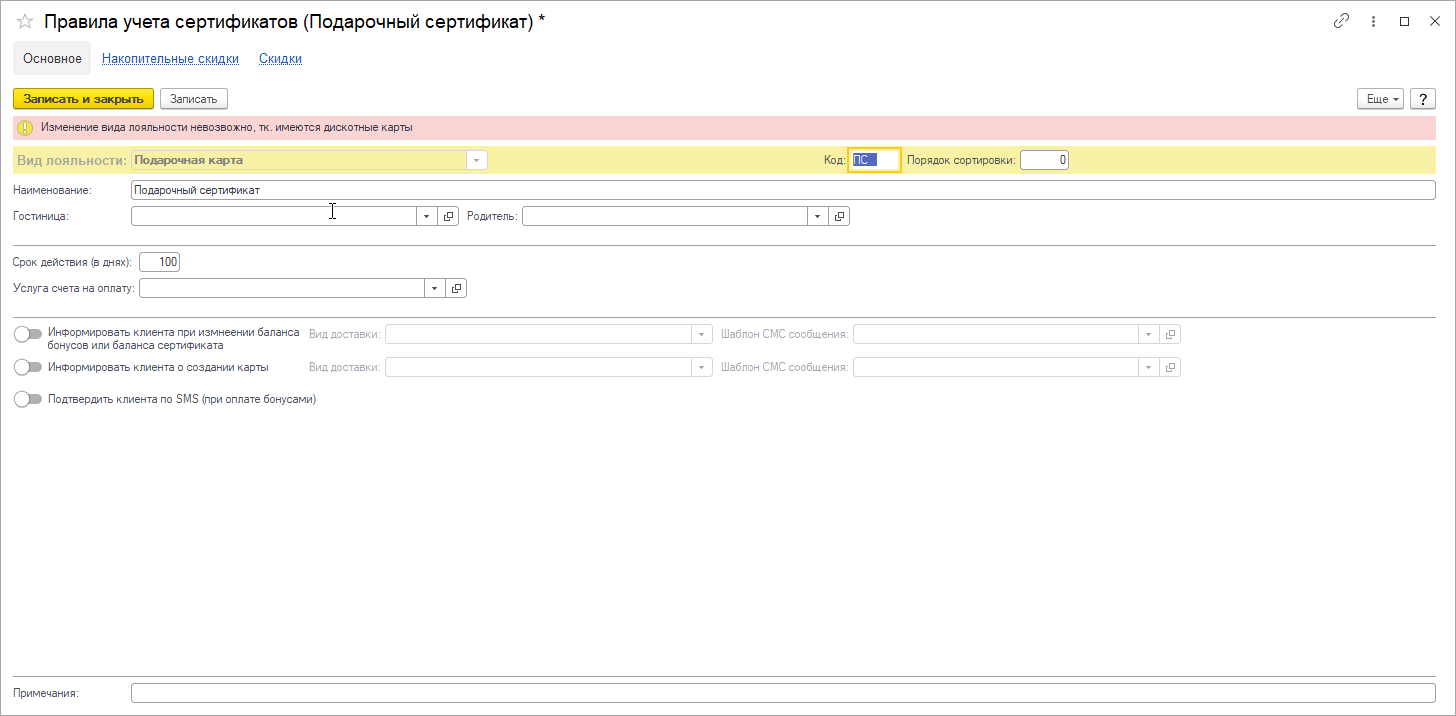
2. В справочнике способов оплат создать способ оплаты с флагом "Оплата подарочным сертификатом".
Этот способ оплаты понадобится для дальнейшей оплаты услуг подарочным сертификатом
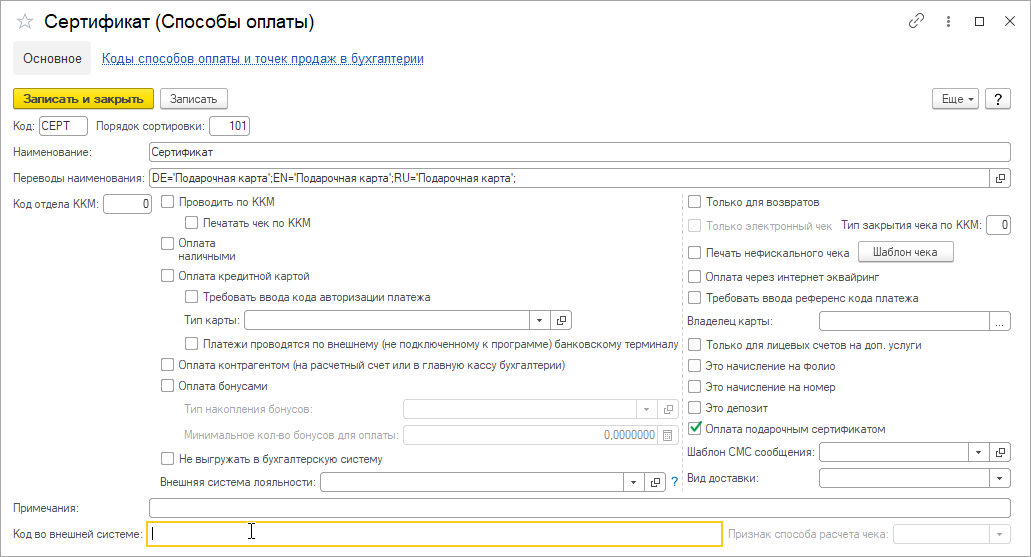
Для продажи сертификата необходимо зайти в раздел "Дисконтные и подарочные карты" подсистемы "Фронт Офис"
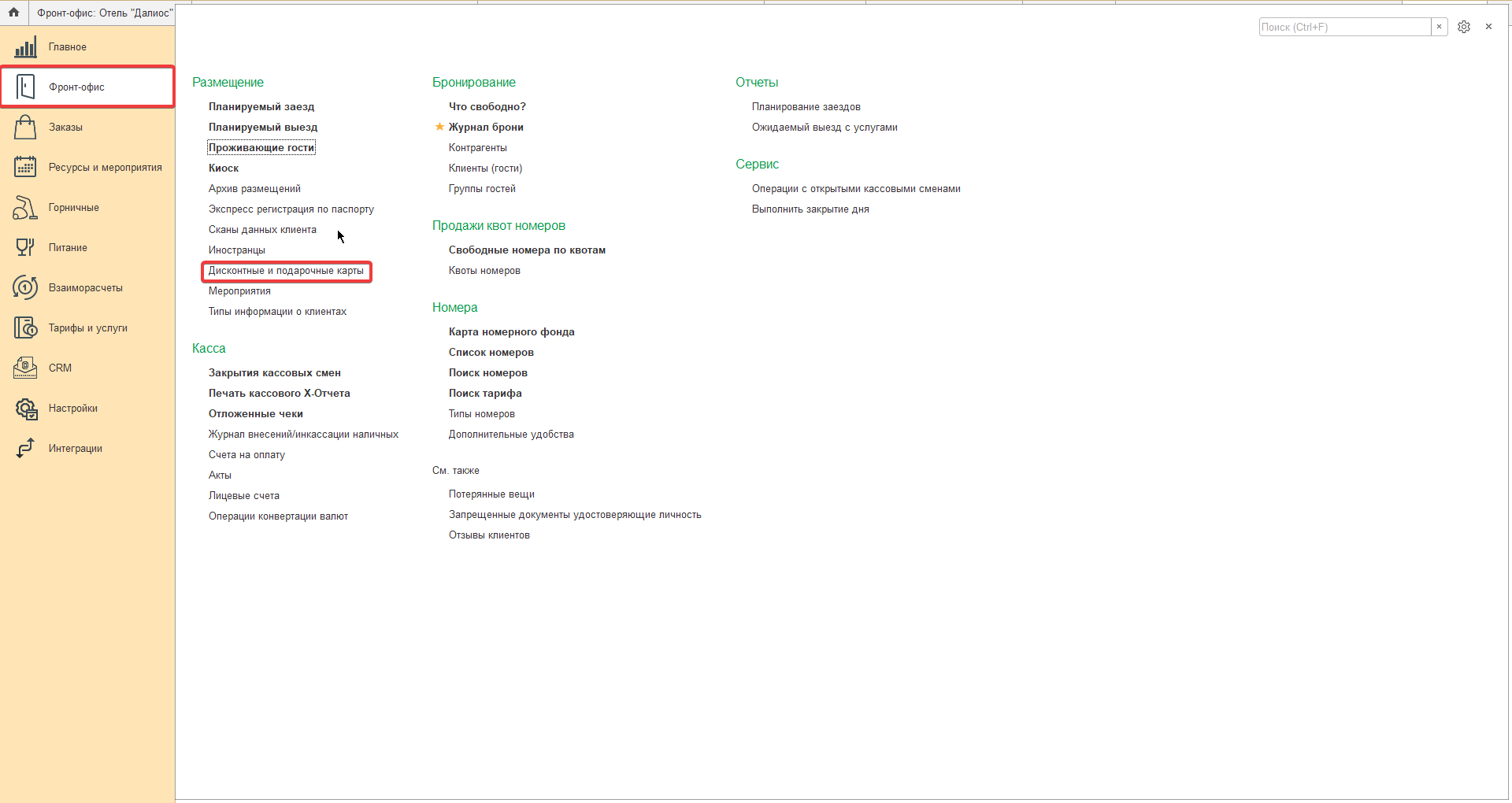
Список дисконтных карт и подарочных сертификатов представляет из себя единый журнал, в котором хранятся как подарочные сертификаты, так и дисконтные\бонусные карты.
Для фильтрации карт по нужному виду лояльности необходимо использовать переключатели в верхней части журнала
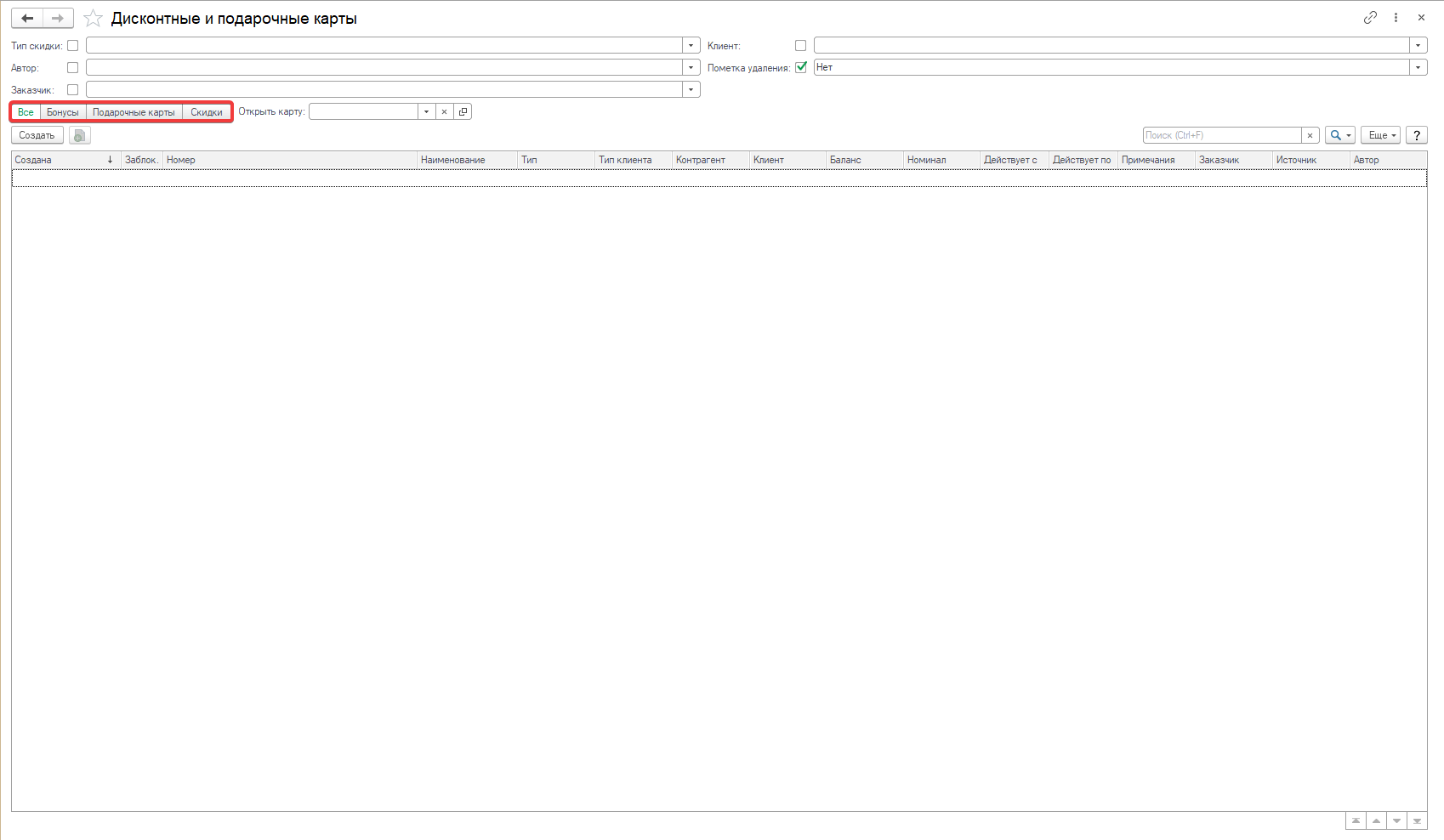
Так же на форме журнала существуют дополнительные поля для поиска
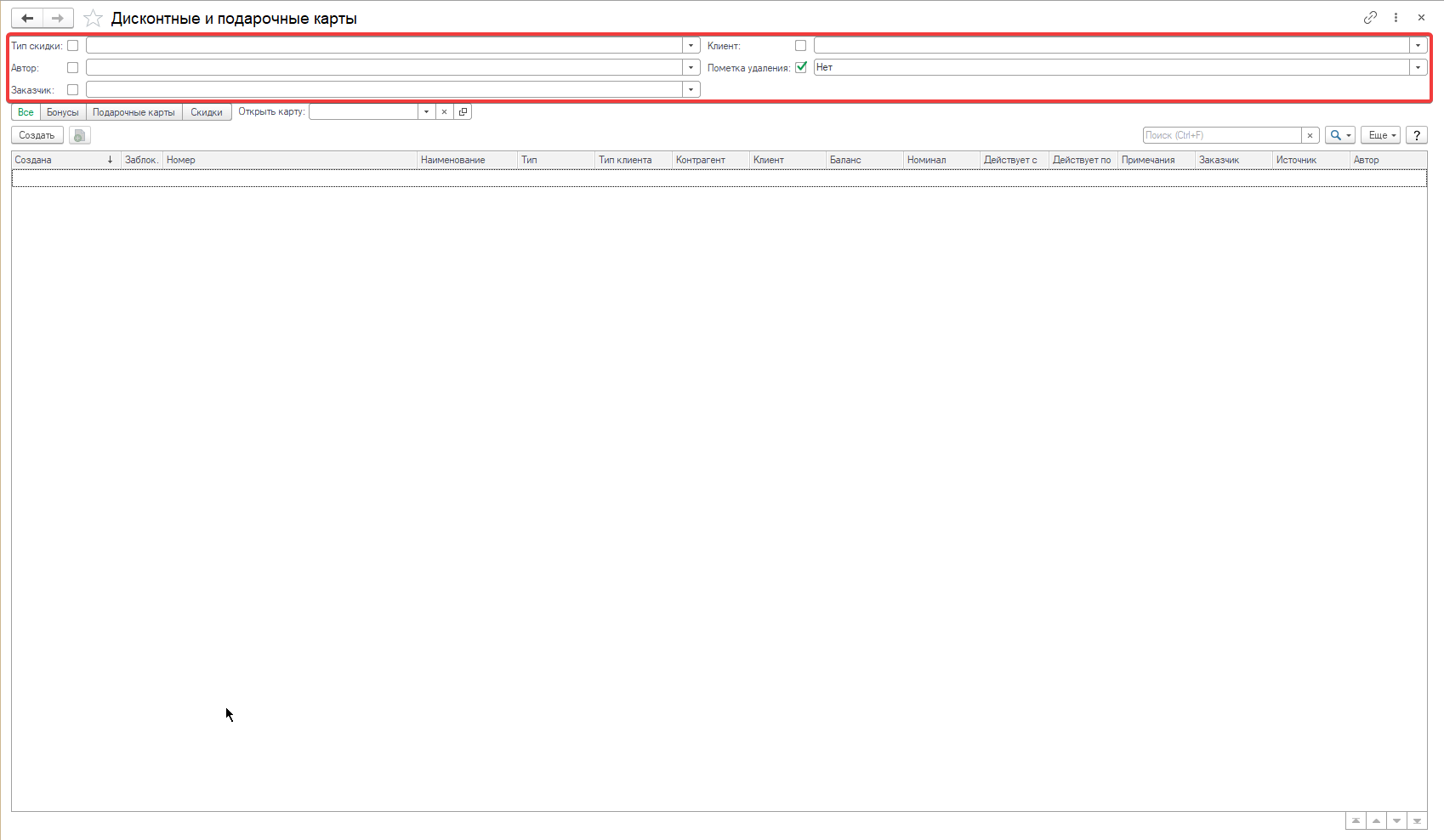
и универсальная строка для поиска
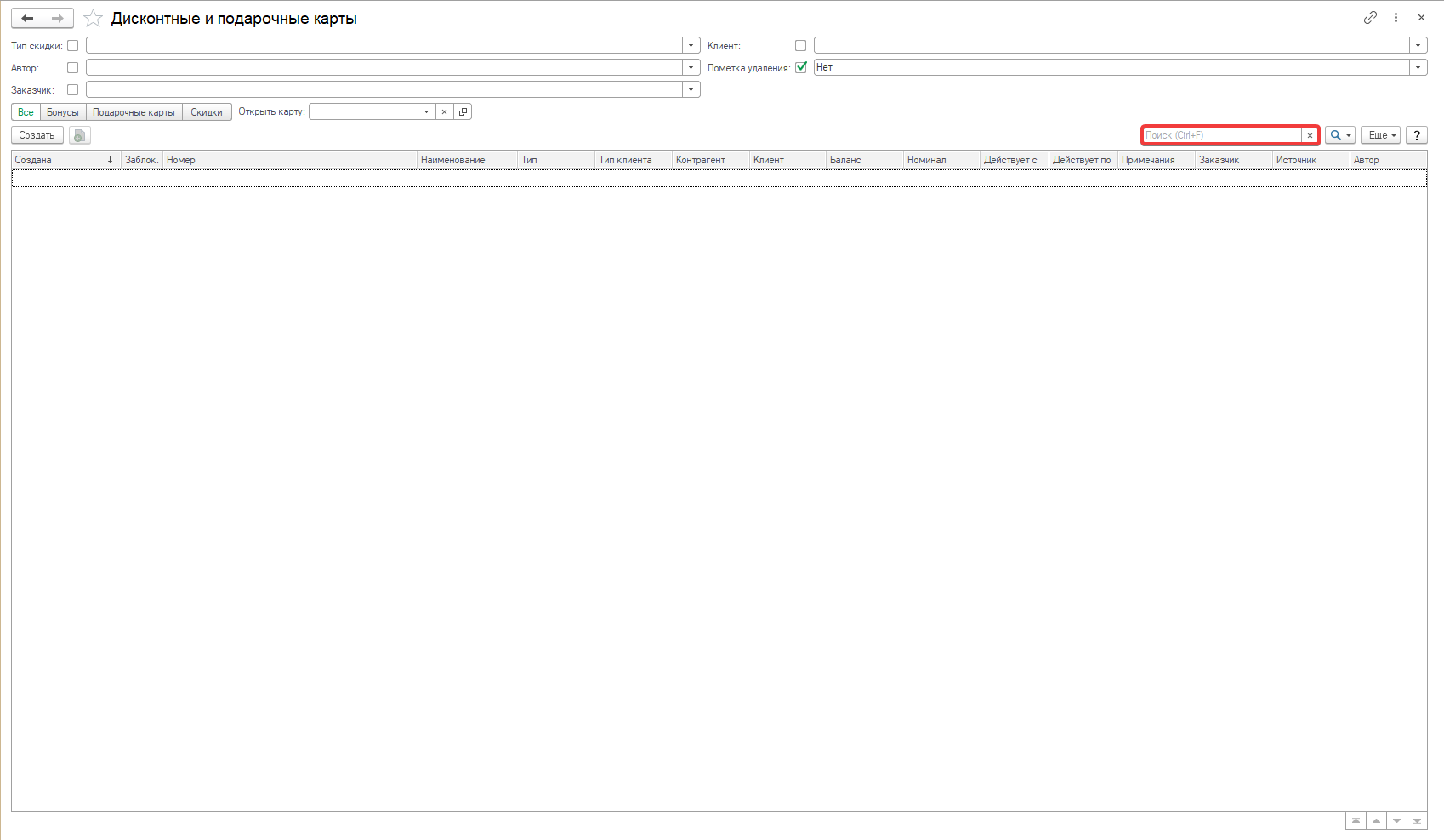
Для продажи нового сертификата в общем списке сертификатов необходимо нажать на кнопку создать
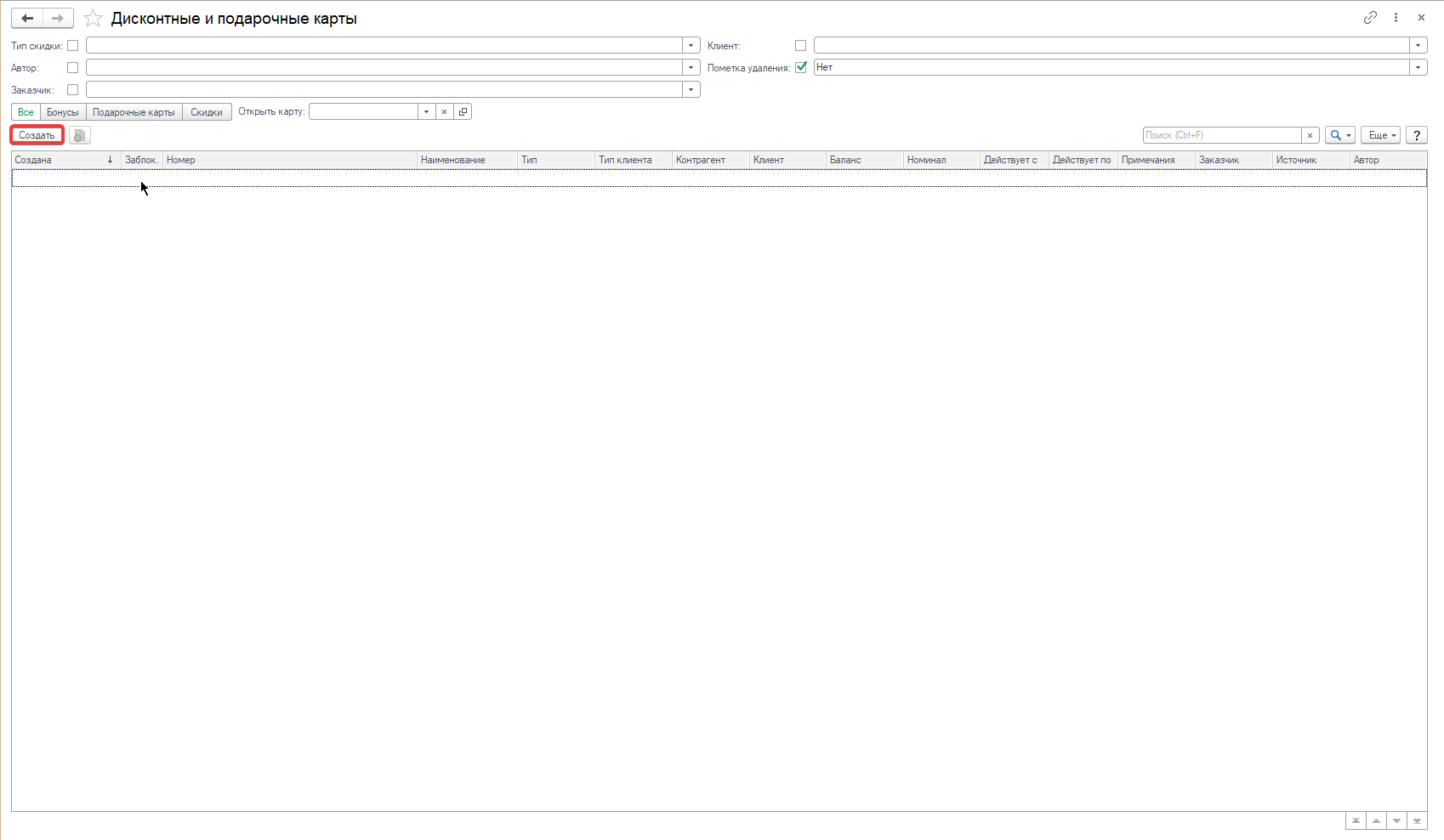
При создании сертификата необходимо:
Указать вид лояльности "Подарочная карта"
Указать тип скидки, которая была создана в пункте 1 настоящего руководства
Указать номер и наименование сертификата (обычно если у карты есть только номер и не предусмотрено какое-то дополнительное наименование, то в полях вводится одинаковое значение)
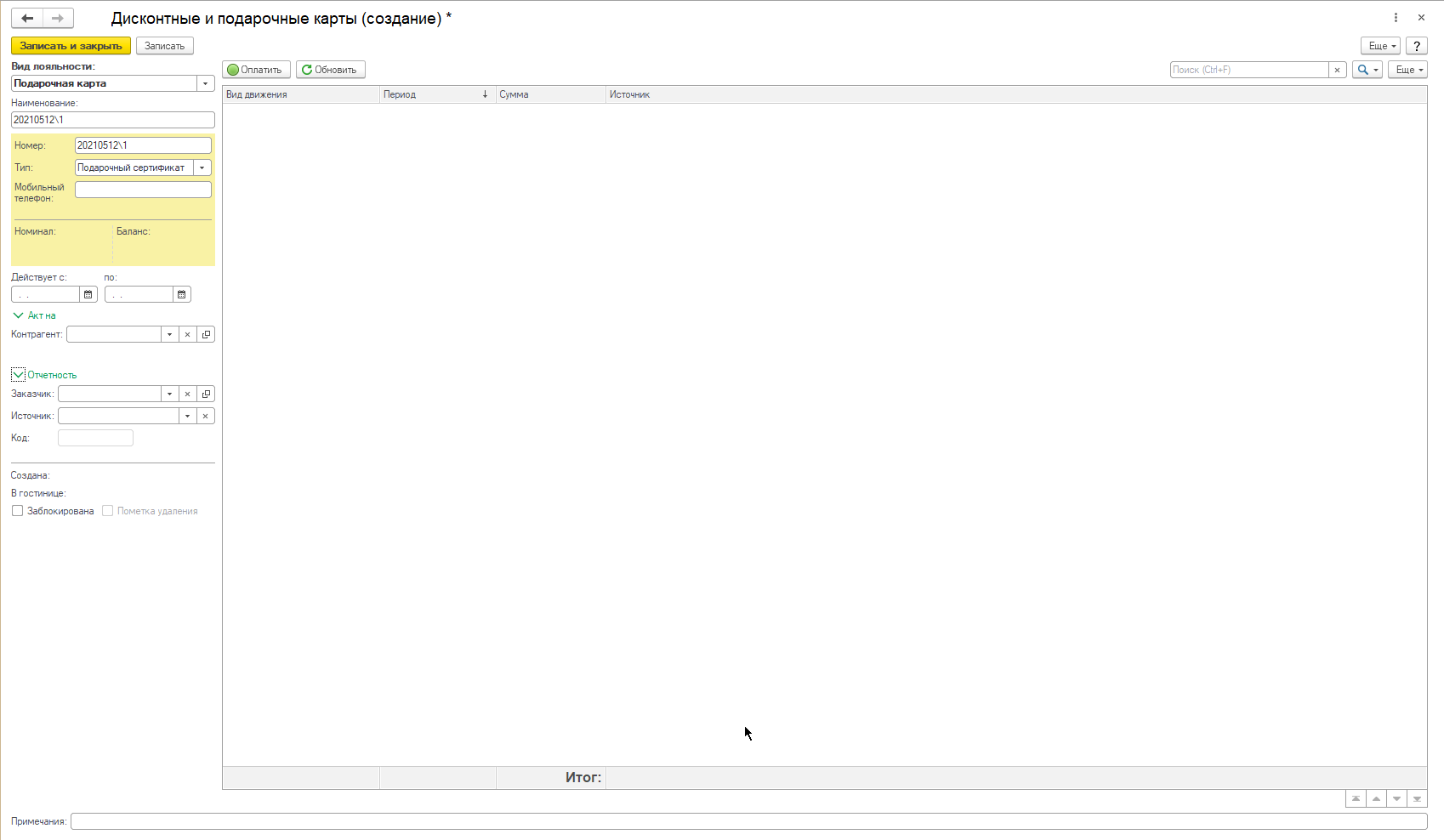
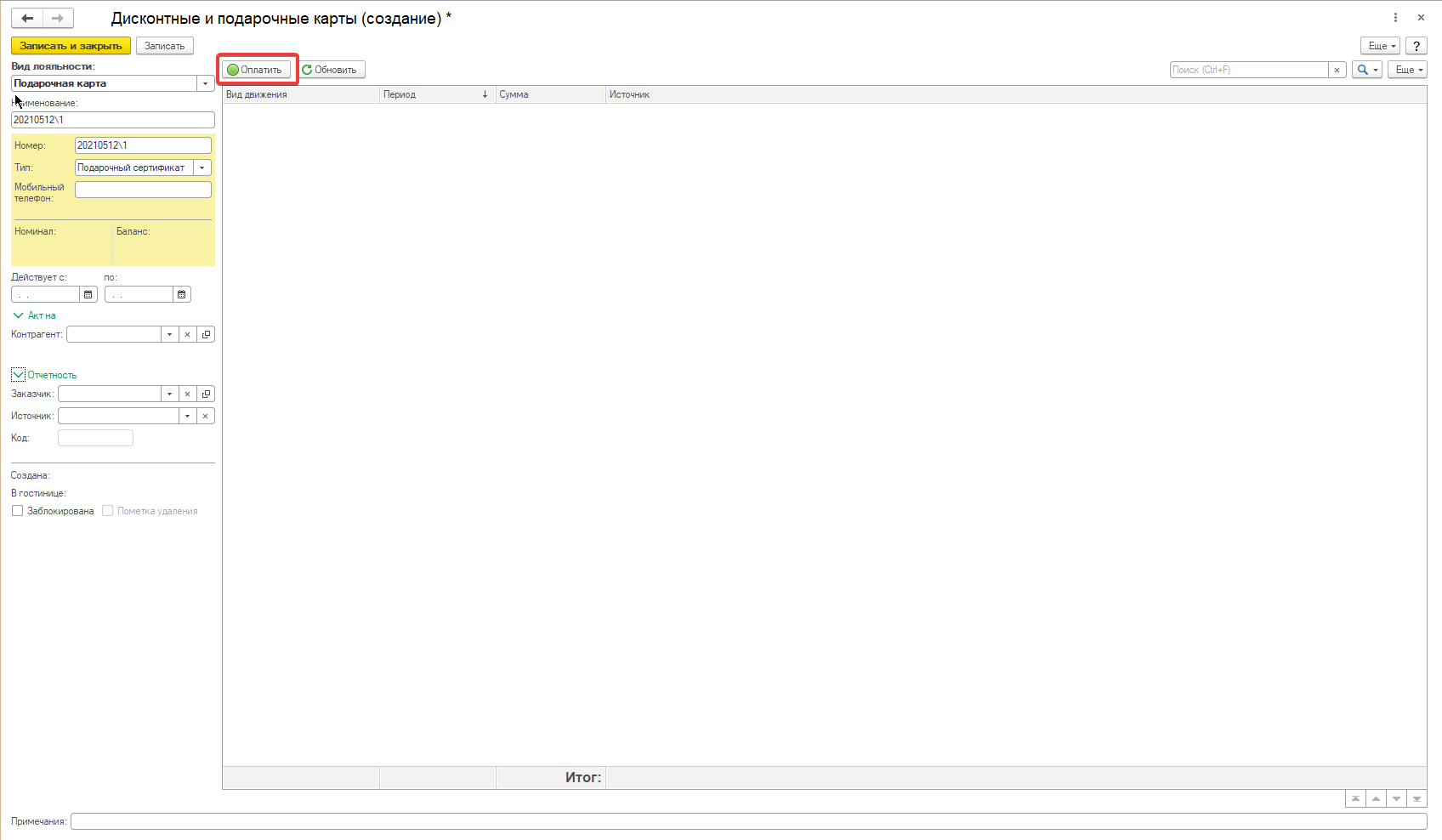
Окно пополнения выглядит как платёж, в котором сумма используется как номинал пополнения сертификата.
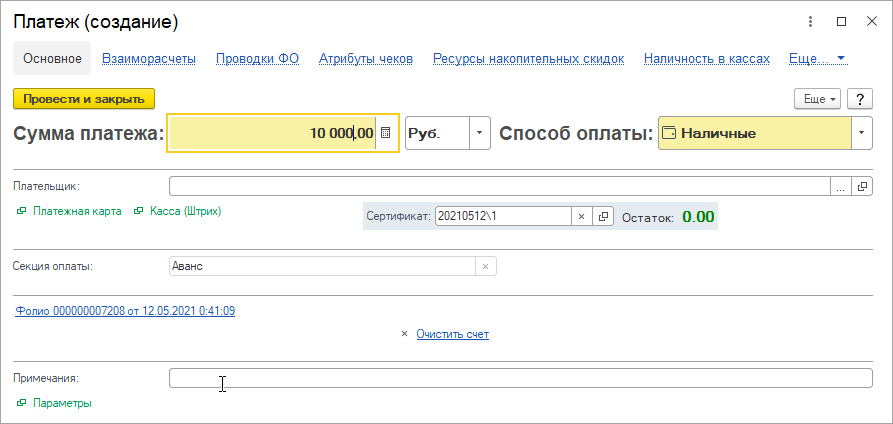
После проведения платежа в данных сертификата появится процедура активации и заполнится период действия сертификата исходя из настроек скидки.
Заполнились поля "Номинал" и "Баланс".
Номинал - сумма всех пополнений сертификата
Баланс - остаток "средств" на сертификате с учётом списаний и оплат сертификатом
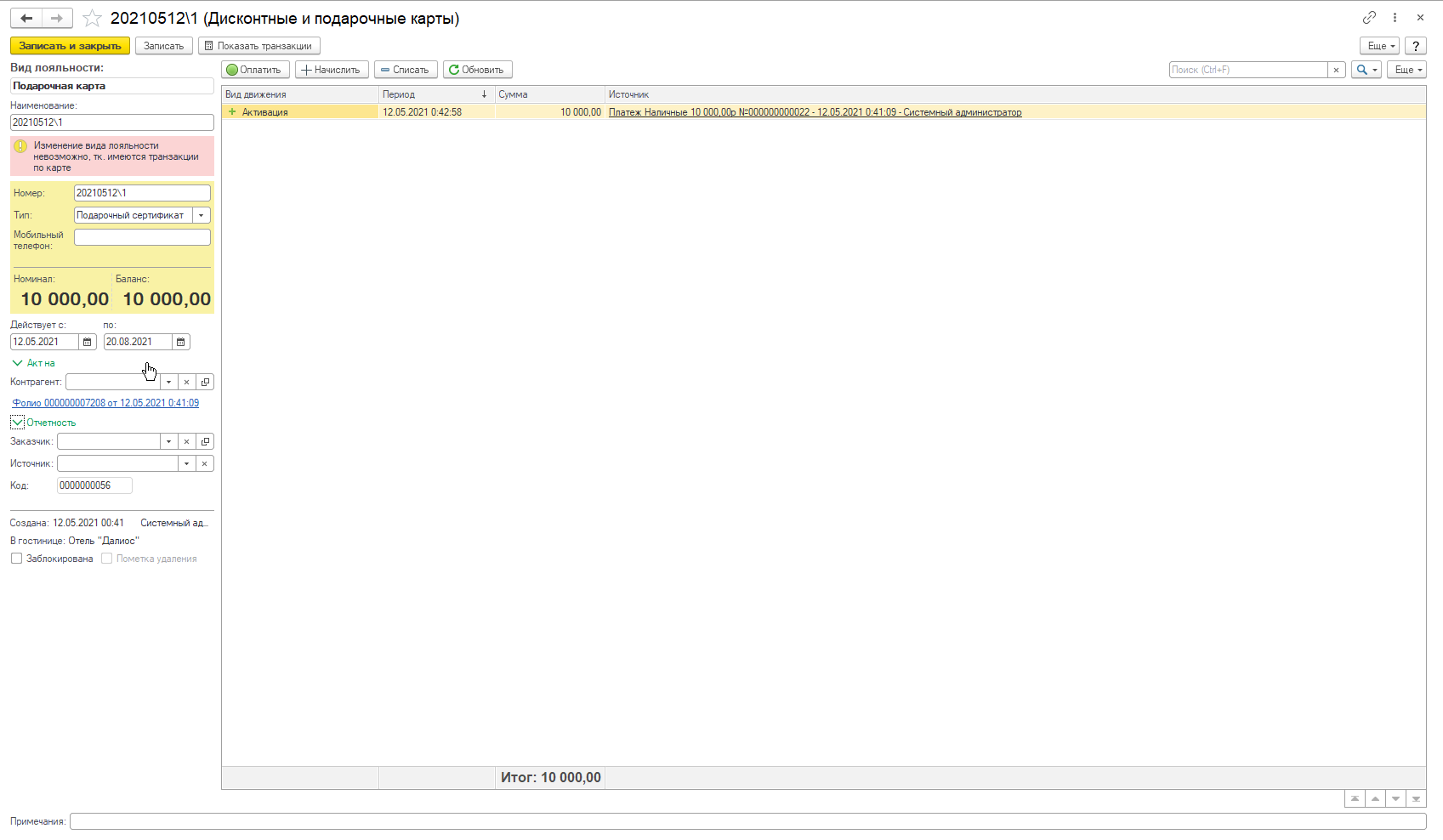
Так же в окне с данными сертификата появятся две дополнительные кнопки: "Начислить" и "Списать".
Данные кнопки используются для корректировки баланса уже проданного (активированного сертификата) в большую или меньшую сторону и в ситуации обычной продажи сертификата не используются.
Для ознакомления проведём процедуры начисления и списания баланса сертификата:
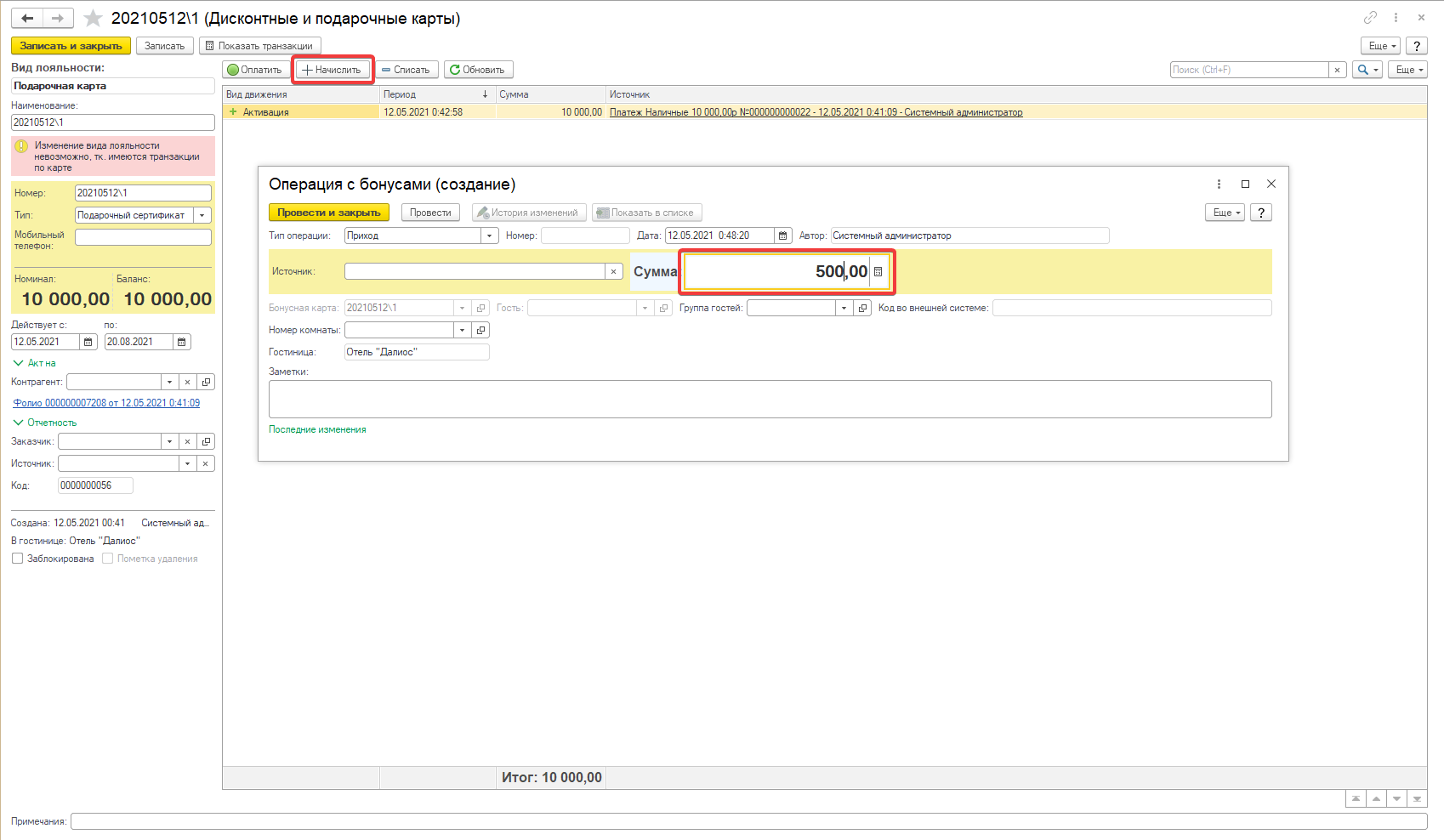
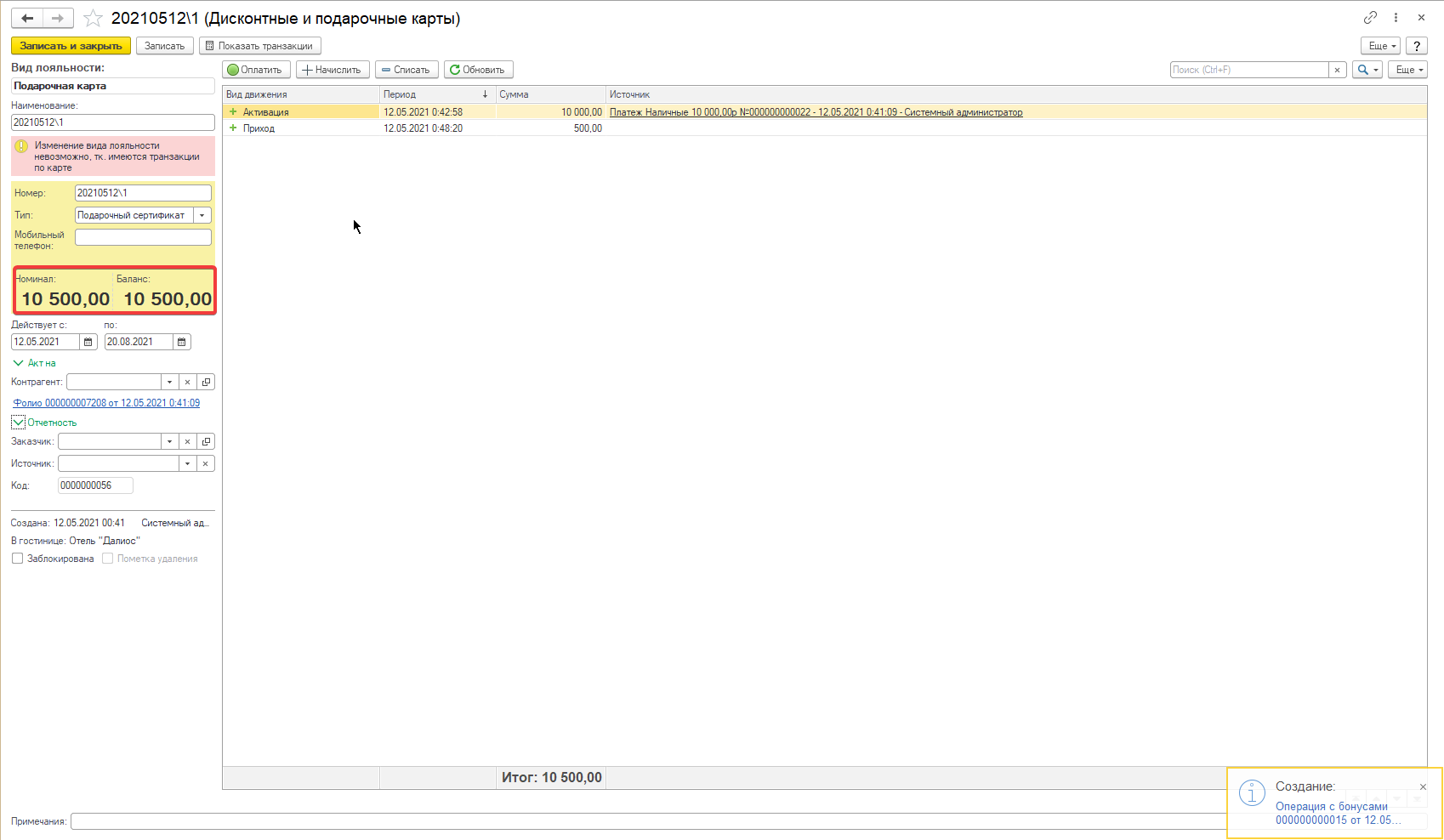
Теперь спишем баланс сертификата
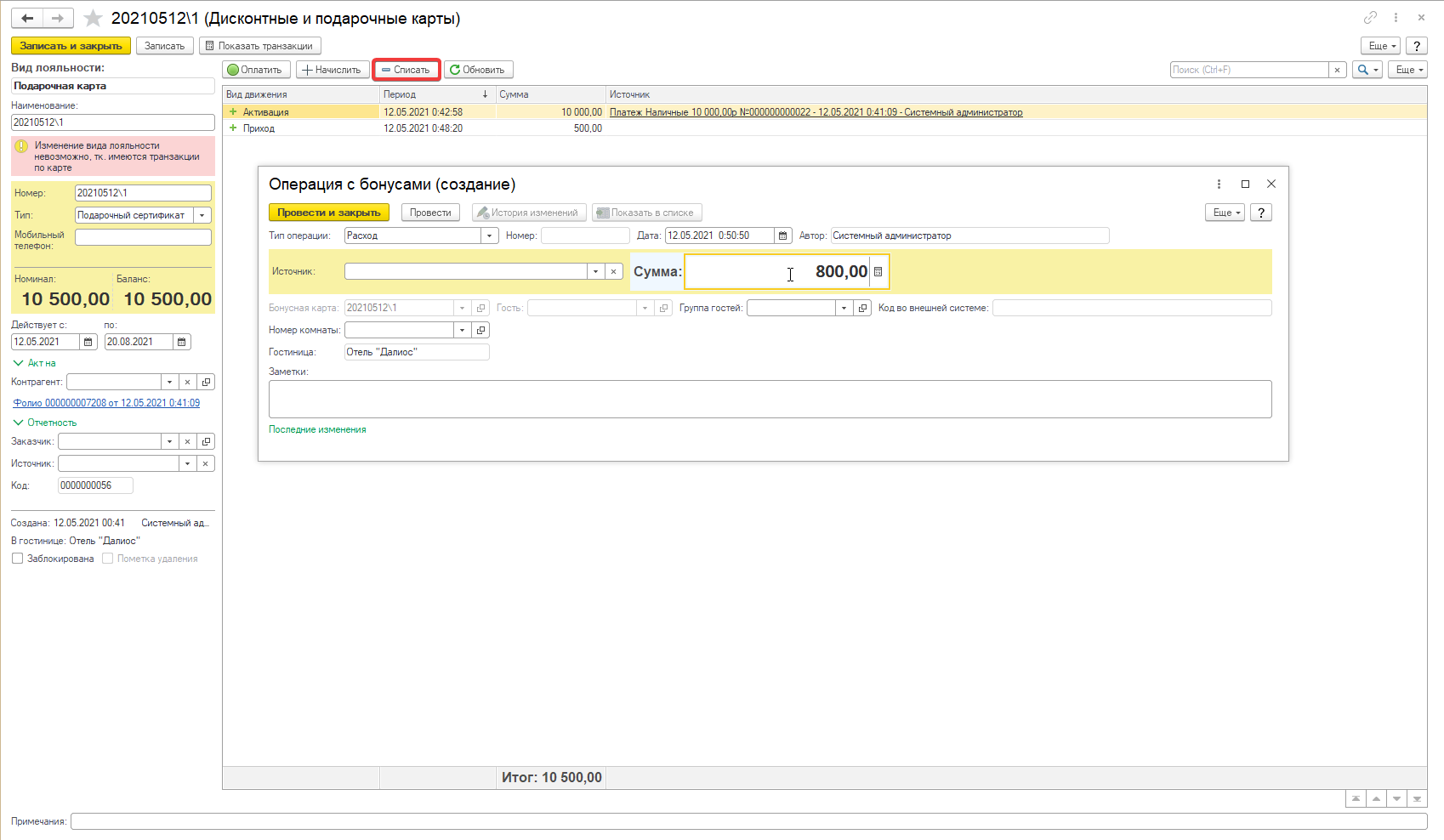
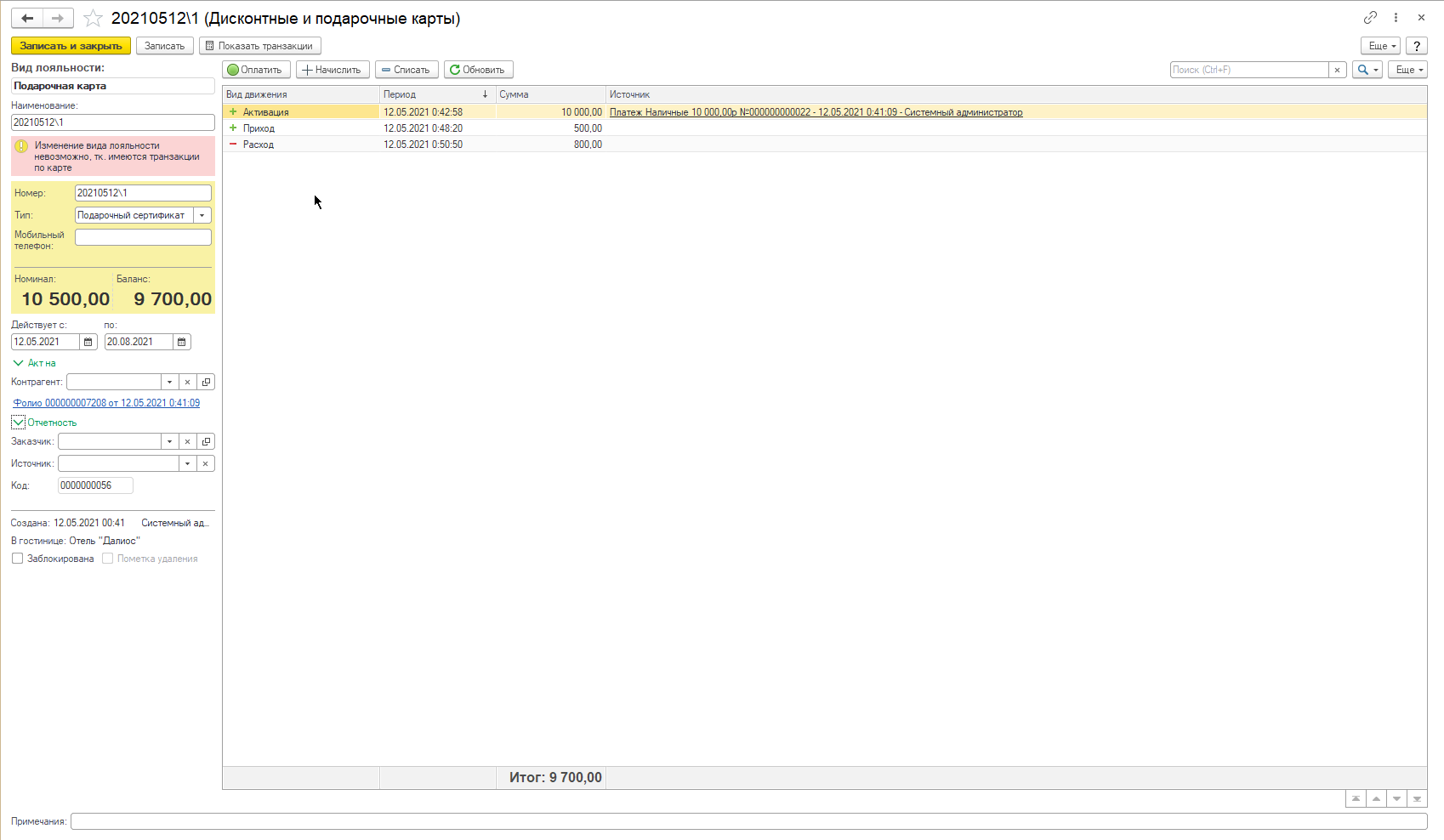
Теперь проведём оплату части услуг гостя сертификатом. Для этого в лицевом счёте гостя нажимаем кнопку "Оплатить" и в поле "Сертификат" вводим номер.
Важно отметить, что поиск сертификата в базе проходит как по наименованию так и по ID.
После ввода данных сертификата в окно автоматически проставится способ оплаты "Оплата сертификатом" (если он доступен у пользователя в правах) а так же будет отображёт его баланс и срок действия.
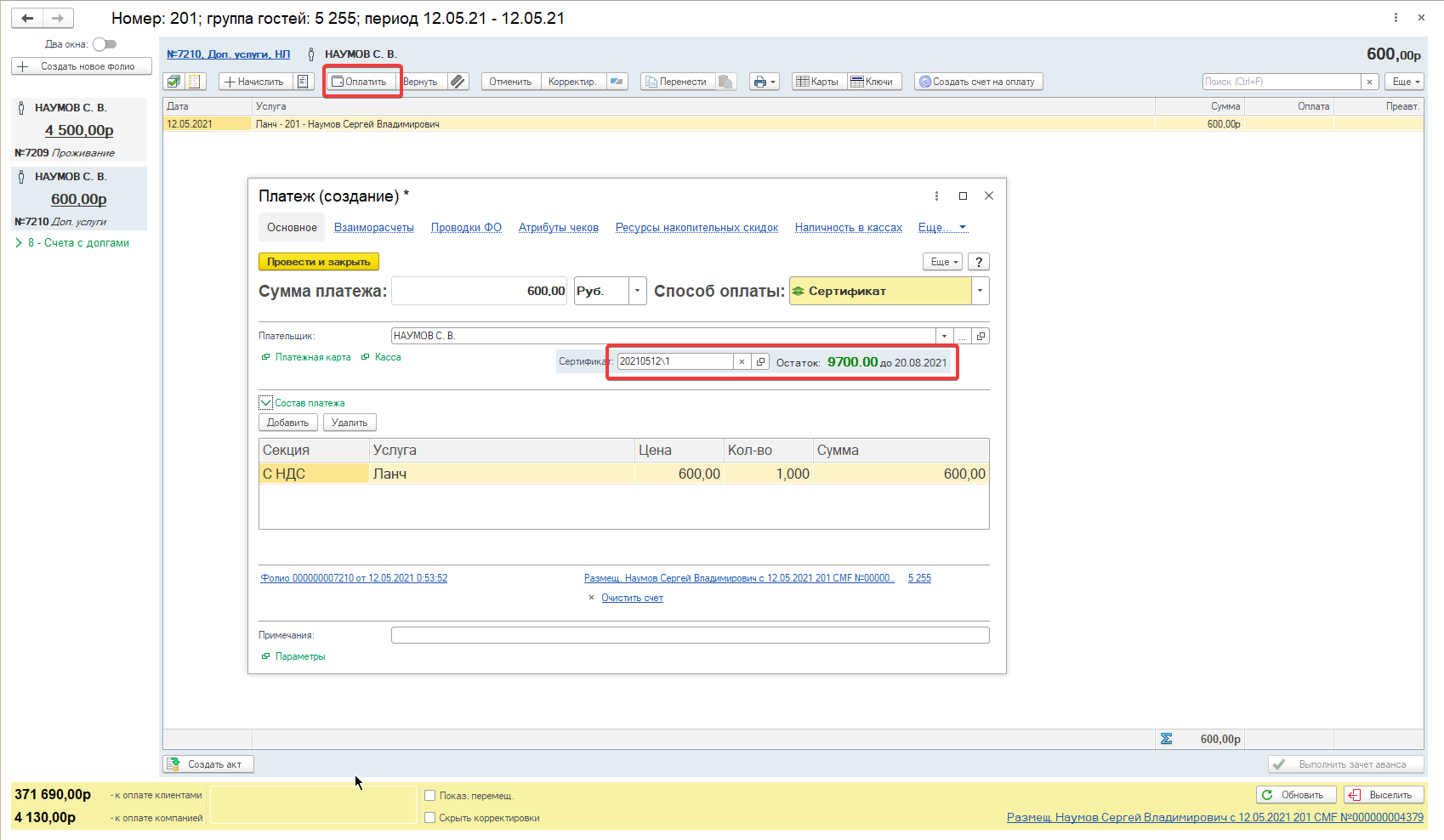
Проведём оплату сертификатом и проверим его баланс.
Для быстрого поиска сертификата в разделе "Дисконтные и подарочные карты" есть поле "Открыть карту".
В этом поле можно ввести номер сертификата, нажатие на Enter его автоматически откроет.

В данных о сертификате появилась операция оплаты услуг и баланс сертификата изменился.
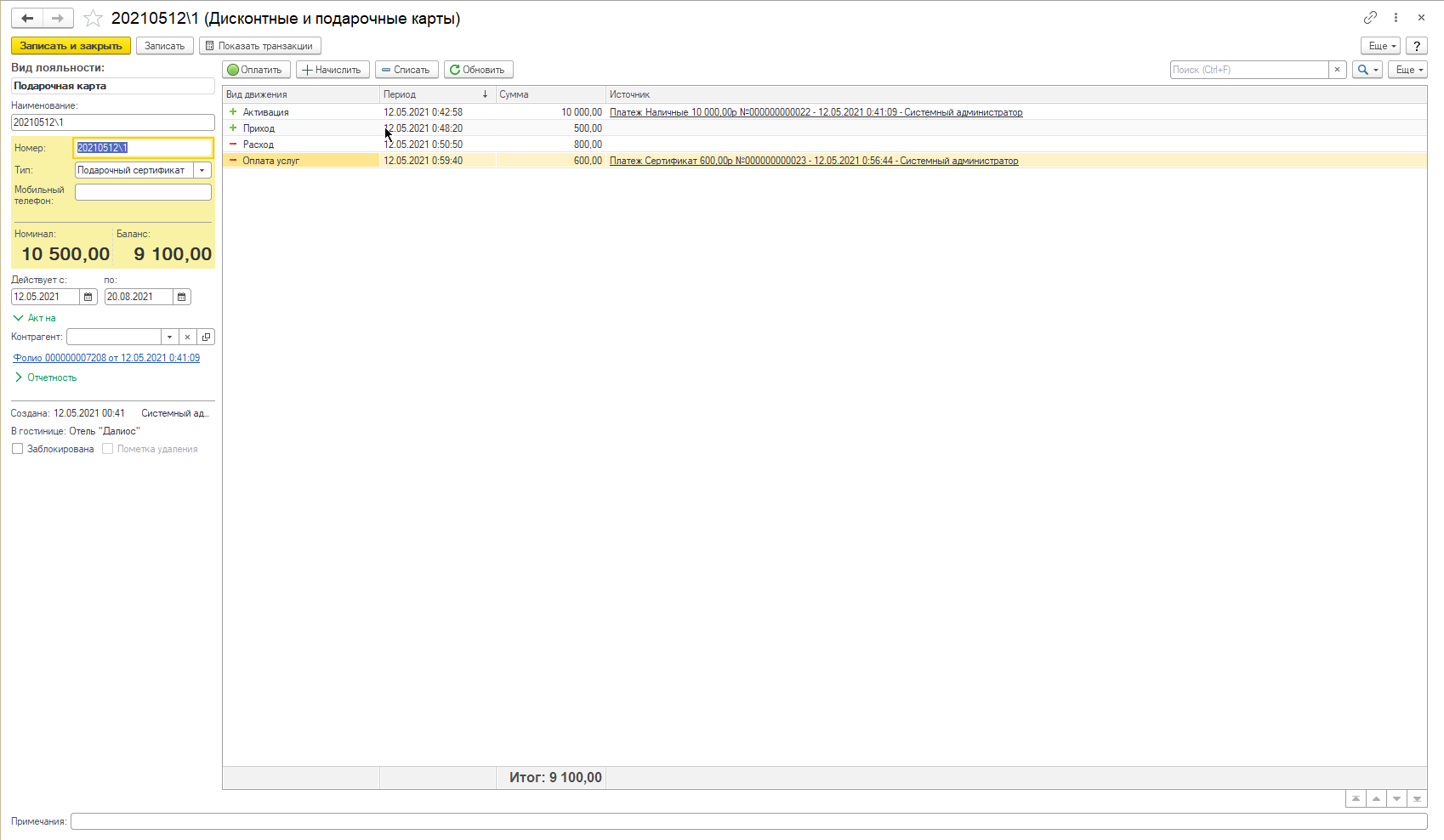
При необходимости сертификат можно заблокировать.
Для этого в самом сертификате есть флаг "Заблокирован"
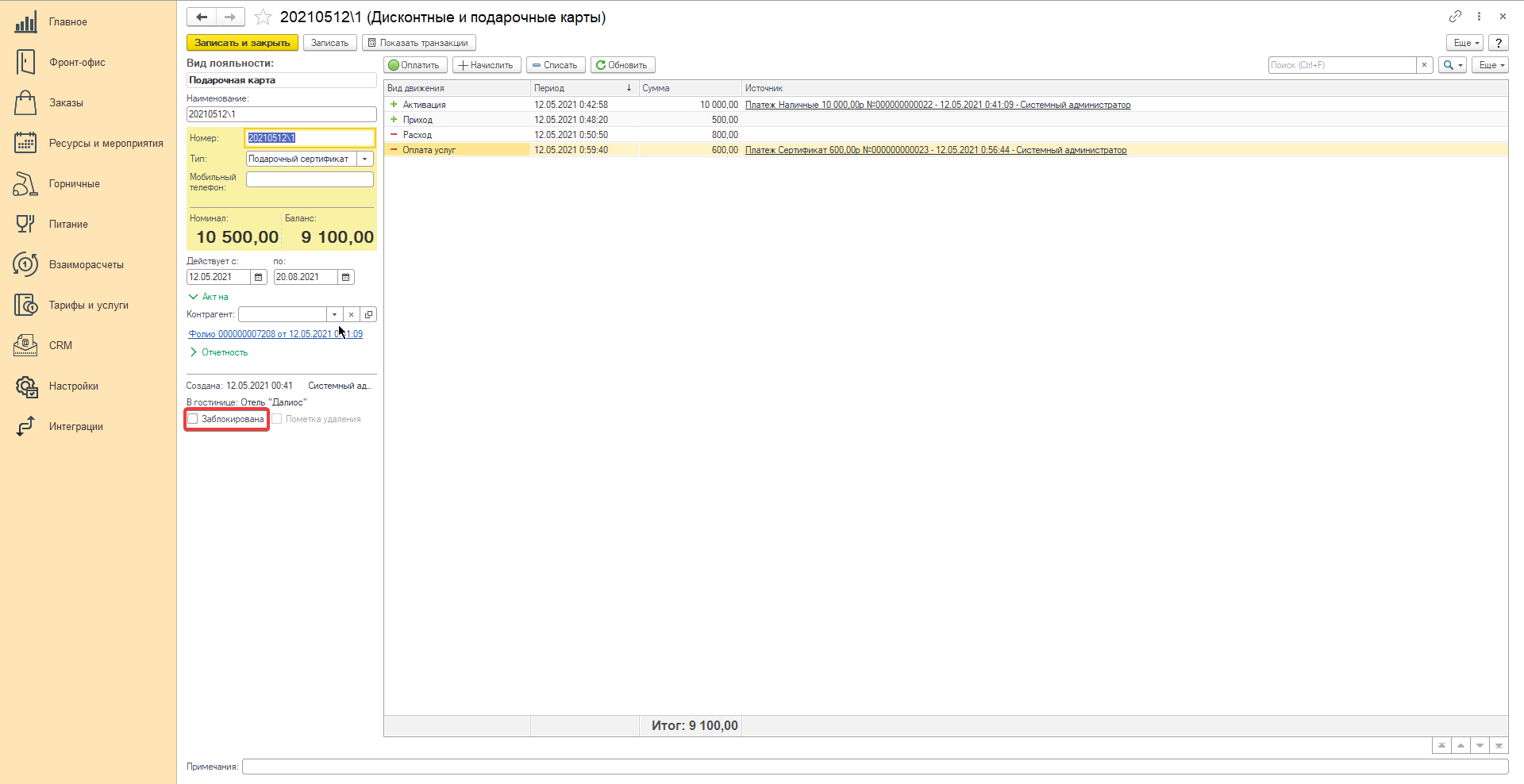
Установка этого флага запрещает дальнейшее использование сертификата.
